Sida loo daawado Twitch on Roku
Ma waxaad tahay taageere Twitch oo waxaad rabtaa inaad ku tuurto qulqulka Twitch(Twitch) ee aad ugu jeceshahay aaladdaada Roku ? Nasiib baad leedahay. Waxaa jira siyaabo badan oo lagu daawado Twitch on Roku , oo ay ku jiraan isticmaalka qalabkaaga moobiilka si aad u tuurto qulqulkaaga.
Twitch hadda ma laha kanaal rasmi ah oo loogu talagalay Roku , laakiin qaar ka mid ah meelaha kaa caawin doona inaad gasho abka baahinta aad jeceshahay ee aaladahaaga Roku ee kala duwan .

Isticmaal kanaalka rasmiga ah ee Twitch ee Roku(Use the Official Twitch Channel on Roku)
Twitch wuxuu lahaa kanaal rasmi ah oo diyaar u ah Roku , laakiin hadda waa la joojiyay. Si kastaba ha ahaatee, waxaa weli jira daw aad ku heli karto kanaalka Twitch ee hore iyo kan rasmiga ah ee (Twitch)Roku kaaga .
Ku xidh kanaalka Twitch ee aan rasmiga ahayn(Unofficial Twitch Channel)
Waxaad isticmaali kartaa kanaal aan rasmi ahayn oo loo yaqaan ' Unofficial Twitch ' si aad u hesho kanaalka rasmiga ah ee Twitch qalabkaaga (Twitch)Roku . Waxaad u baahan doontaa inaad gasho akoonkaaga Roku ee shabakada shabakada si aad ugu darto kanaalka qalabkaaga.(Roku)
Waa kan sida aad taas u sameyso:
- Ka fur shabakada shabakada kombayutarka oo u gudub goobta Roku . Gal(Log) akoonkaaga Roku haddii aanad hore u samayn.
- Ku dul wareeji jiirkaaga(Hover) astaanta astaantaada oo ka dooro akoonkayga(My account) liiska.

- Bogga akoonkayga, oo hoos timaada maamulida qaybta akoonka(Manage account) ee bidix, dooro kanaalka ku dar kood(Add channel with a code) .

- Geli(Enter) qoraalka hoose ee goobta qoraalka ee shaashadda soo socota: TWITCHTV
- Ka dooro anigu ma ihi robot(I’m not a robot) qaybta reCaptcha, ka dibna dooro kanaalka ku dar(Add channel) .

- Dooro OK daaqadda digniinta ee soo muuqata.

- Dooro Haa, ku dar kanaalka(Yes, add channel) daaqada soo socota.
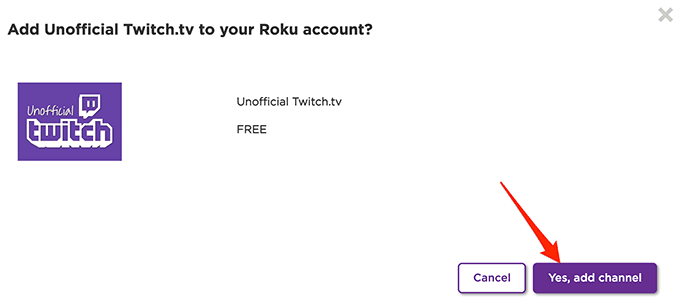
Twitch aan rasmi ahayn hadda waa in lagu daraa Roku kaaga .
Ku xidhnow kanaalka rasmiga ah ee Twitch(Official Twitch Channel)
Si aad u isticmaasho kanaalkan si aad u hesho kanaalka rasmiga ah ee Twitch :
- Qalabkaaga Roku(Roku) , billow kanaalka cusub ee aan rasmiga ahayn ee Twitch(Unofficial Twitch) .
- Kanaalka, waxaad ku arki doontaa kanaal aan rasmi ahayn oo Twitch Hadda la heli karo(Unofficial Twitch Channel Now Available) oo degdeg ah. Dooro Haa(Yes) .

- Roku wuxuu ku geyn doonaa shaashadda rasmiga ah ee kanaalka Twitch . Halkan, dooro Kudar kanaalka(Add channel) si aad ugu darto kanaalka rasmiga ah Roku kaaga .

- Geli(Enter) koodka xaqiijinta oo dooro OK .

Hadda waxaad haysataa kanaalka rasmiga ah ee Twitch lagu rakibay Roku kaaga .
Isticmaalka Unofficial/Official Twitch Channel
Si aad kanaalkan u isticmaasho:
- Bilow kanaalka cusub ee Twitch ee dhowaan la rakibay.(Twitch)

- Gal akoonkaaga si aad u gasho macluumaadkaaga gaarka ah.
- Bilow(Start) daawashada durdurrada aad jeceshahay
Waana intaas oo dhan.
Ka daawo Twitch on Roku Adigoo isticmaalaya kanaal aan rasmi ahayn(Watch Twitch on Roku Using an Unofficial Channel)
Haddii kanaalka rasmiga ah ee Twitch uusan ka shaqeynin Roku kaaga sababo jira awgood, waxaa jira macmiil Twitch aan rasmi ahayn oo aad isticmaali karto. Macmiilkan waxaa loo yaqaan Twoku, waxaadna u isticmaali kartaa tan si aad ugu shubto nuxurka Twitch ee aad ugu jeceshahay(stream your favorite Twitch content) aaladdaada Roku.
Mar labaad, Twoku waa kanaal gaar ah, markaa waxaad u baahan doontaa inaad gasho shabakada Roku si aad ugu darto kanaalka qalabkaaga.
- Ka billow goobta Roku browserka kombiyuutarkaaga oo gal akoonkaaga Roku .
- Dooro akoonkaaga profile dhanka midig ee sare oo dooro akoonkayga(My account) .
- Dooro kanaalka ku dar oo leh ikhtiyaar kood(Add channel with a code) ah bogga soo socda.
- Goobta koodhka marinka kanaalka(Channel access code) , ku qor Twoku . Kadib, xaqiiji reCaptcha oo dooro kanaalka ku dar(Add channel) .

- Dooro OK sanduuqa digniinta ee furmay.
- Dooro Haa,(Yes, add channel) ku dar kanaalka daaqada soo socota.

- Ka fur kanaalka Twoku ee dhowaan lagu daray Roku kaaga.
- Waxaad hadda geli kartaa koontadaada Twitch oo aad bilaabi kartaa daawashada durdurrada aad jeceshahay.

Ku soo qulquli Twitch Roku kaaga Windows, Mac, iPhone, ama Aaladda Android(Stream Twitch to Your Roku From a Windows, Mac, iPhone, or Android Device)
Haddii hababka kor ku xusan aysan kuu shaqeyn, ama aadan jecleyn inaad isticmaasho, ikhtiyaarka saddexaad ee lagu daawado Twitch on Roku waa inaad ku tuurto mid ka mid ah shaashadaha qalabkaaga Roku(cast one of your device’s screens to your Roku) .
Waa inaad ku furto Twitch qalabkaaga Windows, Mac , iPhone, ama Android , ku tuur shaashadda aaladda Roku kaaga , oo aad geliso qulqulka Twitch(Twitch) ee shaashaddaada Roku .
Warka wanaagsani waa Roku wuxuu taageeraa qulqulka dhammaan aaladaha kor ku xusan. Waxaad si fudud ugu baahan tahay inaad si degdeg ah u gasho Roku kaaga , oo qalabkaagu wuxuu bilaabi karaa inuu shaashadda ku shubo Roku(Roku) . Kaliya(Just) iska hubi in qalabkaaga iyo Roku -gaaguba ay ku wada jiraan isku shabakad Wi-Fi(on the same Wi-Fi network) .
Ka daawo Twitch on Roku Adigoo isticmaalaya Windows 10 PC(Watch Twitch on Roku Using a Windows 10 PC)
Haddii aad isticmaasho Windows 10, waxaad ku tuuri kartaa dhammaan shaashadda PC-(cast your PC’s entire screen) gaaga Roku -gaaga oo aad geli kartaa Twitch iyo wax kasta oo kale oo ku yaal shaashadda PC-gaaga.
Si tan loo sameeyo:
- On your Windows 10 PC, dooro icon ogeysiisyada ee geeska hoose-midig.
- Ka dooro Project menu ka furmaya.

- Liiska Mashruuca, dooro nuqul(Duplicate) . Tani waxay nuqul ka dhigi doontaa waxa ku jira shaashadda PC-gaaga ee shaashadda Roku kaaga .
- Hoos ka dooro Connect to show wireless(Connect to a wireless display) .

- Ka dooro qalabkaaga Roku liiska.

- Dardaaranku waa inuu ka soo muuqdaa Roku kaaga . Dooro Oggolow(Allow) degdeggan.
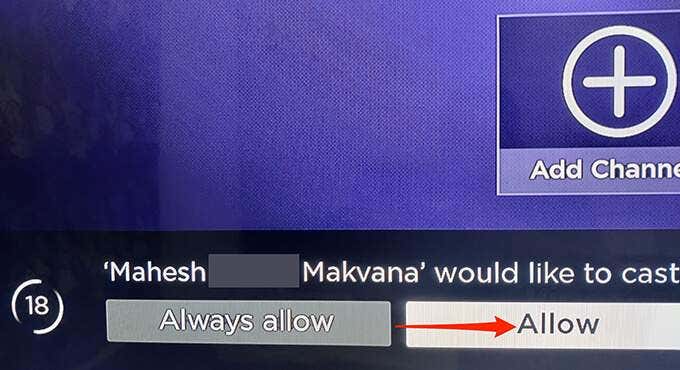
- Waa inaad hadda ku aragto shaashadda PC-gaaga Roku kaaga .
- Si aad u daawato Twitch , ka fur biraawsarkaaga kombayutarkaga oo billow goobta Twitch .
- Bilow(Start) inaad ciyaarto durdurrada aad jeceshahay, oo kuwani waa inay ka soo muuqdaan Roku kaaga .
- Marka aad dhammayso, dooro Xidhiidhka-ka -jax(Disconnect) xagga sare ee shaashadda PC-gaaga si aad u joojiso wax-ka-bixinta.

Ka daawo Twitch on Roku Adigoo isticmaalaya Mac(Watch Twitch on Roku Using a Mac)
Isticmaalka Apple AirPlay , waxaad ku tuuri kartaa shaashadda Mac kaaga Roku oo aad ku raaxaysato dhammaan durdurrada Twitch ee aad ugu jeceshahay aaladdaada karti u leh Roku .
Si tan loo sameeyo:
- Bar menu-kaaga Mac, dooro astaanta Xarunta Xakamaynta(Control Center) ka dibna dooro Shaashadda Shaashadda(Screen Mirroring) .
- Ka dooro qalabkaaga Roku liiska.

- Waxaad ku arki doontaa kood shaashadda Roku kaaga. Geli koodkan isla markiiba Mac kaaga , ka dibna dooro OK .

- Waa inaad aragto shaashadda Mac-ga oo u janjeedha Roku(Roku) kaaga .
- Mac kaaga , billow biraawsarkaaga oo u gudub goobta Twitch .
- Gal durdurradaada, oo waa inay ka muuqdaan Roku kaaga .
- Si aad u joojiso tuurista, dooro summada Xarunta Xakamaynta ee(Control Center) ku taal bar menu-ka Mac, dooro Shaashada Shaashada(Screen Mirroring) , oo dooro aaladda Roku.
Ka daawo Twitch on Roku Adigoo isticmaalaya Aaladda Android(Watch Twitch on Roku Using an Android Device)
Roku wuxuu taageeraa ka qulqulka aaladaha Android , tani waxay la macno tahay inaad bilaabi karto barnaamijka ' Twitch ' ee aaladdaada Android oo aad ku tuuri karto shaashadda aaladdaada Roku kaaga .
Waa kan sida aad taas u sameyso:
- Ka fur Settings taleefankaaga Android ama tablet-kaaga.
- Taabo Bluetooth & Isku xidhka Aalladda(Bluetooth & Device Connection) gudaha Settings.

- Taabo Kast(Cast) shaashadda soo socota.

- Laga bilaabo xagga sare, shid daar toggle soo bandhigay wireless .(Enable wireless display)
- Ka dooro qalabkaaga Roku liiska.
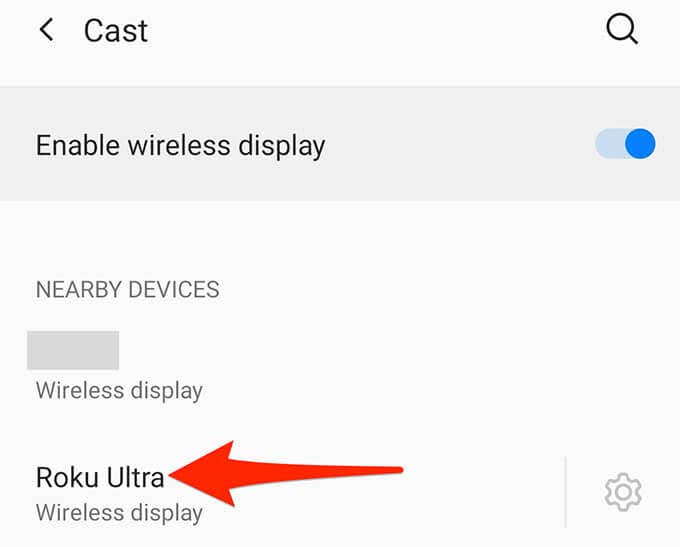
- Roku kaaga, dooro Oggolow(Allow) isla markiiba furmo.
- Waa inaad ku aragto shaashadda aaladdaada Android ee (Android)Roku kaaga .
- Fur barnaamijka ' Twitch(Twitch app) ' ee aaladdaada Android oo ciyaar qulqulka. Roku waa inuu milicsadaa qulqulkan.
- Si aad u joojiso tuurista, ka soo deji korka shaashadda qalabkaaga Android oo dooro Shaashada Shaashada(Screen Cast) . Kadib, dooro Xidhiidhka-goynta(Disconnect) .

Ka daawo Twitch on Roku Adigoo isticmaalaya iPhone-ka(Watch Twitch on Roku Using an iPhone)
Maaddaama Roku ay taageerto AirPlay , waxaad u milicsan kartaa shaashadda iPhone(mirror your iPhone’s screen) kaaga Roku oo aad geli kartaa Twitch qalabkaaga Roku .
Si tan loo suurtageliyo:
- Furo Xarunta Xakamaynta ee(Control Center) iPhone-kaaga oo taabo Mirroring Screen(Screen Mirroring) .
- Dooro qalabkaaga Roku ee liiska.

- kood ayaa ka muuqan doona Roku kaaga . Geli(Enter) koodkan isla markiiba ka soo muuqda iPhone kaaga.

- Waxaad ku arki doontaa shaashadda iPhone kaaga Roku .
- Ku billow Twitch iPhone kaaga oo ku raaxayso durdurradaada aaladdaada Roku .
Kuwani waa qaar ka mid ah siyaabaha lagu geli karo Twitch aaladda Roku . Noo sheeg waxa ku saabsan doorashada aad door bidayso.
Related posts
Sida Loo Joojiyo Xayeysiiska Twitch
Sida loo helo Kodi on Roku
Sida loo hagaajiyo Marka Roku uusan lahayn Cod
Sida loogu daro oo loo isticmaalo Roku Web Browser
Sida loo soo dejiyo Twitch Clips
Sida Loo Abuuro Koox Ka Mid Ah Kooxaha Microsoft
Sida Loo Duuliyo Drone-ka Wadarta Bilowga ah
Sida loo tirtiro galka Windows.old gudaha Windows 7/8/10
Sida loo sahlo Xaqiijinta Ilaalada Steam
7 Farsamo Farsamo Kobcinta SEO ee Mareegaha Kasta
Sida loo cusboonaysiiyo Raspberry Pi
Sida loo badbaadiyo qulqulkaaga tooska ah ee Twitch, Instagram iyo Facebook
Sida Loo Soo Celiyo Akoonka Facebook-ga La Jabsado
Sida loo furo File quful marka barnaamij kale la isticmaalayo
Sida Warshada dib loogu habeeyo Xbox One ama Xbox Series X
Sida loo digitize DVD-yada
Isticmaal Netstat si aad u aragto Dekadaha Dhageysiga iyo PID gudaha Windows
Sida SSH ama SFTP loogu geliyo Raspberry Pi kaaga
6 Dejinta kamarada ugu Fiican ee Sawirada Dayaxa
Sida Loo Dhiso Laabtoobkaaga
